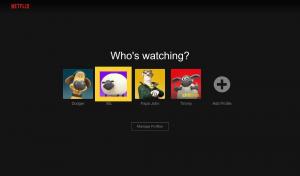Πώς να αντιστοιχίσετε ένα Apple Watch
Εδώ είναι ο ευκολότερος τρόπος για να αντιστοιχίσετε το Apple Watch σας με ένα iPhone.
Όποιος έχει εκτοξευθεί πρόσφατα για το ολοκαίνουργιο Apple Watch Series 7 – ή οποιοδήποτε άλλο μοντέλο στη σειρά Apple Watch – είναι πιθανώς περίεργο για το πώς έστησαν το ρολόι τους για πρώτη φορά.
Η σύζευξη του Apple Watch με το iPhone σας είναι το πρώτο βήμα για να γνωρίσετε το νέο σας wearable και το επιτρέπει μπορείτε να αρχίσετε να έχετε πρόσβαση σε όλες τις δυνατότητες του smartwatch, όπως παρακολούθηση φυσικής κατάστασης, ειδοποιήσεις και περισσότερο.
Έτσι, χωρίς περαιτέρω καθυστέρηση, συνεχίστε να διαβάζετε για να μάθετε τον απλούστερο τρόπο για να αντιστοιχίσετε το Apple Watch με το iPhone σας.
Αυτό που χρησιμοποιήσαμε
- Χρησιμοποιήσαμε ένα Apple Watch Σειρά 6 και το συνδύασε με ένα iPhone 13 Pro, τρέχει watchOS 8 και iOS 15, αντίστοιχα
Η σύντομη έκδοση
- Βρείτε την εφαρμογή Watch στο iPhone σας
- Κάντε κλικ στην επιλογή Ρύθμιση για τον εαυτό μου
- Τοποθετήστε το Apple Watch σας στο πλαίσιο του iPhone
- Περιμένετε την οθόνη επιβεβαίωσης
- Επιλέξτε εάν θέλετε να κάνετε Επαναφορά από το Backup ή Ρύθμιση ως νέο Apple Watch
- Περιμένετε να αλλάξει η οθόνη
- Αποδεχτείτε τους όρους και τις προϋποθέσεις
- Περιμένετε να αλλάξει η οθόνη
- Απαντήστε στις ερωτήσεις που εμφανίζονται στην οθόνη για να ολοκληρώσετε τη ρύθμιση του ρολογιού σας
-
Βήμα
1Βρείτε την εφαρμογή Watch στο iPhone σας

Εάν δεν έχετε ήδη την εφαρμογή Watch στο iPhone σας, θα πρέπει να την κατεβάσετε. Διαφορετικά, βρείτε την εφαρμογή Watch στο τηλέφωνό σας και ανοίξτε την.

-
Βήμα
2Κάντε κλικ στην επιλογή Ρύθμιση για τον εαυτό μου

Αν υποθέσουμε ότι θέλετε να ρυθμίσετε αυτό το Apple Watch για τον εαυτό σας και όχι για ένα μέλος της οικογένειας, κάντε κλικ στο κουμπί που λέει Κάντε κλικ στην επιλογή Ρύθμιση για τον εαυτό μου. Εάν ρυθμίζετε το έξυπνο ρολόι για κάποιον άλλο, κάντε κλικ στο κουμπί άλλο.

-
Βήμα
3Τοποθετήστε το Apple Watch σας στο πλαίσιο του iPhone

Ακολουθήστε τις οδηγίες που εμφανίζονται στην οθόνη και τοποθετήστε το Apple Watch που θέλετε να αντιστοιχίσετε στο πλαίσιο του iPhone.

-
Βήμα
4Περιμένετε την οθόνη επιβεβαίωσης

Αφού αντιστοιχίσετε επιτυχώς το Apple Watch και το iPhone σας χρησιμοποιώντας το τρίτο βήμα, περιμένετε να εμφανιστεί η οθόνη επιβεβαίωσης στην οθόνη πριν προχωρήσετε.

-
Βήμα
5Επιλέξτε εάν θέλετε να κάνετε Επαναφορά από το Backup ή Ρύθμιση ως νέο Apple Watch

Ανάλογα με το εάν επαναφέρετε ένα ήδη φθαρμένο Apple Watch ή έχετε φέρει ένα νέο για πρώτη φορά, θα πρέπει να επιλέξετε εάν πρόκειται να επαναφέρετε παλιά δεδομένα ή όχι. Κάντε κλικ στη μέθοδο που λειτουργεί καλύτερα για εσάς. Για αυτό το How To, επιλέξαμε να επαναφέρουμε τα δεδομένα από ένα αντίγραφο ασφαλείας του Apple Watch, που σημαίνει ότι όλη η φυσική μας κατάσταση Δημιουργήθηκαν αντίγραφα ασφαλείας των δεδομένων και των πληροφοριών πριν καταργήσουμε τη σύζευξη του Apple Watch και επαναφορτωθούν ξανά στο φορετός.

-
Βήμα
6Περιμένετε να αλλάξει η οθόνη

Αφού κάνετε κλικ στην επιλογή που σας ταιριάζει καλύτερα, θα πρέπει να περιμένετε για αυτήν την οθόνη. Αυτό μπορεί να διαρκέσει μερικά λεπτά, δεν συνιστούμε να μετακινήσετε το iPhone ή το Apple Watch σας μακριά το ένα από το άλλο ή να προσπαθήσετε να τα χρησιμοποιήσετε κατά τη διάρκεια αυτής της περιόδου.

-
Βήμα
7Αποδεχτείτε τους όρους και τις προϋποθέσεις

Αφού διαβάσετε και κατανοήσετε τους όρους και τις προϋποθέσεις, πατήστε Συμφωνώ.

-
Βήμα
8Περιμένετε να αλλάξει η οθόνη

Θα χρειαστεί να περιμένετε να φορτώσει αυτή η οθόνη. Αυτό μπορεί να διαρκέσει μερικά λεπτά, δεν συνιστούμε να μετακινήσετε το iPhone ή το Apple Watch σας μακριά το ένα από το άλλο ή να προσπαθήσετε να τα χρησιμοποιήσετε κατά τη διάρκεια αυτής της περιόδου.

-
Βήμα
9Απαντήστε στις ερωτήσεις που εμφανίζονται στην οθόνη για να ολοκληρώσετε τη ρύθμιση του ρολογιού σας
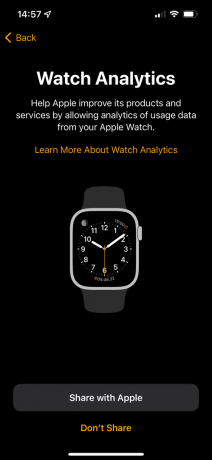
Τώρα, θα σας τεθούν ορισμένες ερωτήσεις σχετικά με το ρολόι σας, όπως εάν θέλετε να μοιραστείτε αναλυτικά στοιχεία και σε ποιο τύπο μορφής θέλετε να δείτε τις εφαρμογές σας Apple Watch. Απαντήστε σε αυτές τις ερωτήσεις που εμφανίζονται στην οθόνη για να ολοκληρώσετε τη διαδικασία ρύθμισης του Apple Watch.
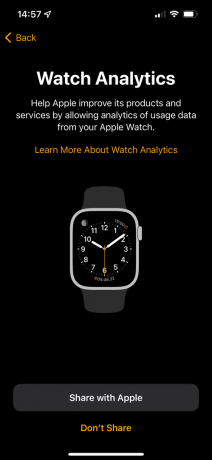
Συχνές ερωτήσεις
Ναι, εάν αντιστοιχίζετε ένα Apple Watch που έχει ήδη αντιστοιχιστεί με αυτό το iPhone και έχει δημιουργηθεί αντίγραφο ασφαλείας, θα μπορείτε να επαναφέρετε τα προηγούμενα δεδομένα σε αυτό το Apple Watch.
Μπορείτε να αντιστοιχίσετε περισσότερα από ένα Apple Watch με ένα iPhone ανά πάσα στιγμή, αν και η συσκευή θα υποθέσει ότι χρησιμοποιείτε μόνο ένα Apple Watch τη φορά.
Μπορεί να σας αρέσει…

Πώς να αποσυνδέσετε ένα Apple Watch

Πώς να ξεκλειδώσετε ένα Apple Watch

Πώς να βρείτε το Apple Watch σας

Πώς να επανεκκινήσετε ένα Apple Watch

Πώς να αποσυνδέσετε το Apple Watch χωρίς να χρησιμοποιήσετε iPhone

Πώς να κάνετε streaming Prehistoric Planet: Πού μπορείτε να παρακολουθήσετε τη νέα σειρά;
Γιατί να εμπιστευτούμε τη δημοσιογραφία μας;
Το Trusted Reviews, το οποίο ιδρύθηκε το 2004, υπάρχει για να παρέχει στους αναγνώστες μας διεξοδικές, αμερόληπτες και ανεξάρτητες συμβουλές σχετικά με το τι να αγοράσουν.
Σήμερα, έχουμε εκατομμύρια χρήστες το μήνα από όλο τον κόσμο και αξιολογούμε περισσότερα από 1.000 προϊόντα ετησίως.